电脑WPS文档怎么给文件插入水印
WPS是我们经常在电脑上使用的办公工具之一,有的时候为了保护我们的文件不被侵权我们会给文件插入水印。接下来小编就教大家怎样进行操作。
wps2019怎么添加水印(方法1)
1. 首先我们打开电脑进入到桌面,然后找到想要插入水印的文件点击打开。
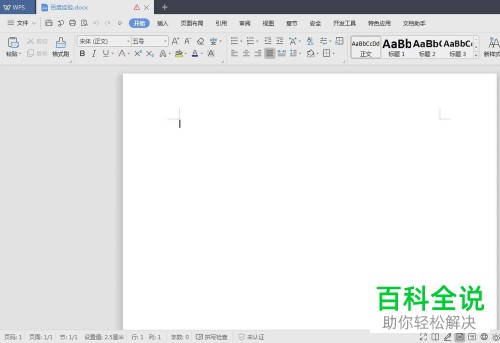
2. 进入到WPS文档界面之后,我们点击右上角的插入选项。然后点击下方功能栏中的水印图标。
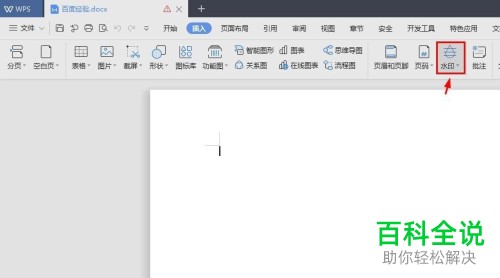
3.接下来在我们的软件界面中就会弹出水印的菜单,我们只需要找到想要插入的水印就可以了。

4. 点击之后,我们就可以看到在文件界面中已经插入了水印。
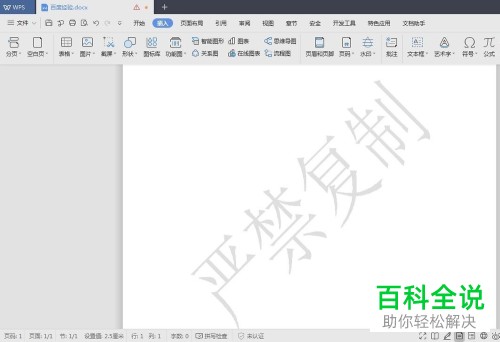
wps2019怎么添加水印(方法2)
1. 我们也可以自己定义水印,只需要打开水印菜单之后,点击下方的插入水印选项。
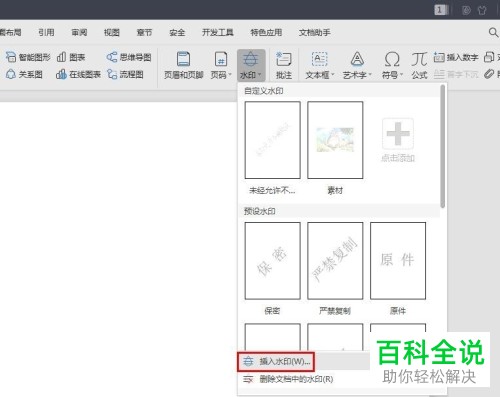
2. 接下来在界面中就会弹出水印窗口,我们点击窗口下方的文字水印选项。然后在窗口中输入水印的内容,接下来就可以点击确定按钮了。
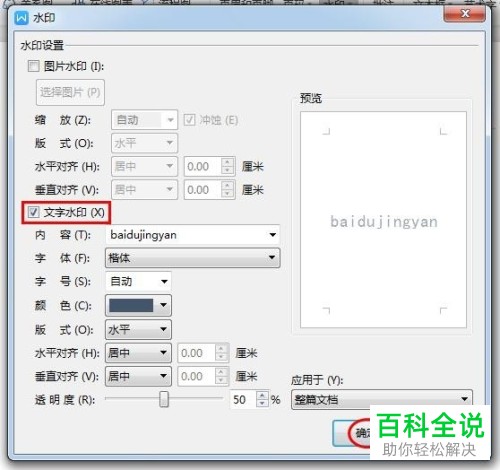
3. 然后我们就可以看到文件中已经成功了插入水印了。
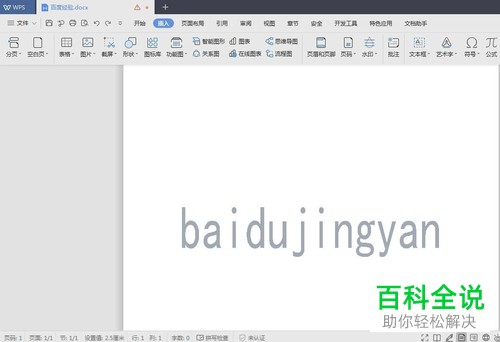
以上就是在电脑WPS文档中给文件插入水印的方法。
赞 (0)

